Descargas totales
Contenido de la página
Sobre el autor
Temas candentes
Hay tres factores típicos que pueden llevar a la gente a pasar de MBR a GPT: sustituir un disco, actualizar un sistema y la preferencia personal.
Mientras que MBR no puede manejar volúmenes mayores de 2 TB, los discos GPT sí. Debes convertir tu disco MBR a GPT si es mayor de 2TB. Después de eso, podrás saltarte el límite de 2 TB para utilizar el disco a su máxima capacidad. Así que, en este artículo, te ayudaremos a encontrar una herramienta de conversión de discos fiable y de confianza.

6 Mejores Herramientas de Conversión de MBR a GPT Recomendadas y de Descarga Gratuita
En esta parte del artículo, obtendrás una revisión completa y detallada de cada herramienta de conversión de MBR a GPT para que puedas comparar y elegir la que más te convenga:
- 1. EaseUS Partition Master🏆
- 2. Reseteador de particiones IM-Magic
- 3. Asistente para particiones MiniTool
- 4. MBR2GPT
- 5. Gestión de discos
- 6. CMD
Si te gusta esta lista de herramientas de conversión de MBR a GPT, no olvides compartirla en Internet para ayudar a más amigos tuyos a convertir sus unidades de disco de forma flexible:
1. EaseUS Partition Master
La herramienta de conversión de discos - EaseUS Partition Master cumple tus requisitos para convertir MBR a GPT sin perder datos. Este software te permitirá convertir MBR a GPT o GPT a MBR sin eliminar los volúmenes de tu disco. Independientemente de tu nivel de conocimientos informáticos, puedes utilizar esta herramienta para cambiar rápida y fácilmente el estilo de partición en Windows 11/10/8/7.

🎈Lista de características de EaseUS Partition Master:
- Control de particiones: Crea y elimina particiones en múltiples formatos de unidad en un disco duro.
- Redimensionar: Cambia el tamaño de una partición sin eliminar ni crear una nueva.
- Dividir: Dividir una partición en varias secciones sin eliminar ningún dato.
- Clonar: Para utilizar otra unidad en la creación de imágenes, copia una partición del disco duro.
- Informes: Ofrece informes exhaustivos sobre las particiones del disco duro que incluyen información sobre la salud de las particiones y la cantidad de espacio de almacenamiento utilizado y restante.
👍🏻Pros y Contras:
| Pros | Contras |
|---|---|
|
|
🏅Revisión de los editores:
Siempre que necesites tratar con particiones, formatear, convertir de MBR a GPT sin perder los datos o el sistema, o migrar el SO, EaseUS Partition Master Pro es el mejor, ¡sin duda! de Capterra
📝Resumen:
Es sencillo convertir un disco MBR en un disco GPT sin eliminar ningún volumen de disco utilizando la herramienta gratuita de particionado EaseUS. Es más segura de usar que la Gestión de Discos de Windows y el Símbolo del Sistema.
#EaseUS#Conversión de MBR a GPT#Convertir MBR a GPT#Windows
Si te gusta esta herramienta, no dudes en compartirla en Internet para ayudar a tus amigos a convertir mbr a gpt sin perder datos:
2. Reseteador de particiones IM-Magic
IM-Magic Partition Resizer es uno de los mejores gestores de particiones gratuitos que existen. Puedes ampliar, redimensionar y fusionar particiones con este software de particiones robusto y fácil de usar, sin preocuparte de perder datos. El IM-Magic Partition Resizer admite todos los sistemas de archivos y puede utilizarse con cualquier disco. Puedes ahorrar tiempo y molestias con IM-Magic Partition Resizer, ya sea para uso profesional o personal.

🎈Lista de características de IM-Magic Partition Resizer:
- Modificar particiones: Mover, redimensionar y ampliar particiones.
- Conversión: Convierte lógico a primario, convierte MBR a GPT, y mucho más.
- Volumen en disco: Gestiona fácilmente el espacio en disco
- Clonación: Es posible recuperar particiones y clonar discos.
- Sistemas de archivos: Admite los sistemas de archivos NTFS y FAT32.
👍🏻Pros y Contras:
| Pros | Contras |
|---|---|
|
|
#IM-Magic#MBR a GPT#Conversión
🏅Revisión de los editores:
Instalar la aplicación y trabajar con ella es pan comido. La interfaz es intuitiva y ofrece un mapa del disco duro con las particiones disponibles y detalles sobre el espacio libre. de SOFTPEDIA
📝Resumen:
IM-Magic Partition Resizer convierte rápidamente discos GPT o MBR para liberar espacio en el disco y eliminar datos no deseados. Este software de particiones te permite especificar las dimensiones exactas de la partición y redimensionar o mover las particiones deslizándolas de izquierda a derecha.
3. Asistente para particiones MiniTool
MiniTool Partition Wizard puede crear, eliminar, formatear, redimensionar, fusionar y dividir particiones. Siempre que las particiones Sistema, Arranque y Activa estén en el mismo disco, los usuarios también pueden utilizarlo para convertir un disco MBR de Windows a GPT. Es necesario admitir y activar el modo UEFI si los usuarios quieren arrancar desde el disco GPT.

🎈Lista de características del Asistente para particiones MiniTool:
- Migra el sistema operativo a un SSDo HDD: Para mejorar el rendimiento del ordenador, traslada el sistema operativo a un SSD o a un disco duro más grande para dar cabida a más archivos.
- Cambiar de Partición o Disco: Transfiere el sistema de archivos sin perder datos cambiando de FAT a NTFS. Además, convierte de forma segura el MBR a una unidad de arranque GPT en tu ordenador Windows.
- Realizala Recuperación de Datos: Para recuperar archivos perdidos a causa de ataques de virus, apagones, fallos del sistema y errores humanos, escanea a fondo las unidades FAT/NTFS/exFAT y ubicaciones específicas.
- Recuperar Partición Perdida: Encuentra rápidamente particiones (y archivos) perdidos debido a ataques de virus, eliminaciones indebidas, actualizaciones de Windows y daños en la tabla de particiones.
👍🏻Pros y Contras:
| Pros | Contras |
|---|---|
|
|
#MiniTool#Convertir MBR en GPT#Windows
🏅Revisión de los editores:
Esta herramienta de software facilita la partición de tus discos, la gestión de tus archivos y el análisis del rendimiento de tu disco. de techradar
📝Resumen:
Este software proporciona todas las funciones necesarias para la gestión de discos y es económico, seguro y eficaz. Muchas de las funciones básicas están cubiertas por su edición gratuita, pero las versiones pro, por supuesto, tienen más funciones. El sitio web oficial de la empresa ofrece paquetes de software de pago y gratuitos para descargar.
4. MBR2GPT
MBR2GPT.EXE convierte un disco Master Boot Record (MBR) a un estilo de partición GUID Partition Table (GPT) sin cambiar ni borrar ningún dato del disco. Con la opción /allowFullOS, la herramienta también se puede ejecutar desde el sistema operativo (SO) Windows completo en lugar de sólo desde el símbolo del sistema del Entorno de Preinstalación de Windows (Windows PE).

🎈Lista de características del MBR2GPT:
- Transforma cualquier partición MBR: Se utilizó el formato de partición GPT al formatear el disco del sistema. La herramienta no puede convertir discos que no sean del sistema del formato MBR al formato GPT.
- Utiliza BitLocker para convertir un disco MBR: Los volúmenes se cifran mientras se desactiva la protección. Tras la conversión, debes borrar y volver a crear los protectores para seguir utilizando BitLocker.
- Utiliza Microsoft Deployment Toolkit (MDT) o Microsoft Configuration Manager: Convierte un disco del sistema operativo de MBR a GPT.
👍🏻Pros y Contras:
| Pros | Contras |
|---|---|
|
|
#MBR2GPT#Windows#Gratis
🏅Revisión de los editores:
MBR2GPT.EXE convierte un disco del estilo de partición Master Boot Record (MBR) al estilo de partición GUID Partition Table (GPT) sin modificar ni borrar datos del disco. de Microsoft
📝Resumen:
Es sencillo convertir un MBR en GPT utilizando la herramienta MBR2GPT. Hay que recordar algunos requisitos, como la necesidad de que el disco sea un disco de sistema con una partición activa. Sin embargo, te permite beneficiarte de las más recientes funciones de seguridad y rendimiento con firmware UEFI y de discos grandes de más de 2 TB, convirtiendo del antiguo estilo de partición MBR al más reciente estilo GPT.
5. Gestión de discos
Si prefieres no descargar e instalar software, utiliza la herramienta integrada de gestión de discos de Microsoft. Microsoft ofrece una herramienta integrada para gestionar particiones en Windows conocida como Administración de discos. Todo lo que tienes que hacer para utilizar la herramienta es localizar "Administración de discos" pulsando la "tecla Windows + X".

Desde ahí, los usuarios pueden comprobar la salud y el estado de sus discos y crear, reducir y ampliar particiones utilizando esta herramienta. También pueden asignar letras de unidad y rutas mediante la herramienta Gestión de Discos para organizar mejor sus datos.
🎈Lista de Funciones de la Gestión de Discos:
- Formatea: Formato RAW USB a NTFS, FAT32 o exFAT.
- Gestión de discos: mantiene volúmenes y particiones de disco.
- Cambia las particiones: Puede formatear, redimensionar, crear y eliminar particiones.
- Salud del disco: Detalla el estado y la salud del disco.
👍🏻Pros y Contras:
| Pros | Contras |
|---|---|
|
|
#Microsoft#MBR a GPT#Windows
🏅Revisión de los editores:
La Gestión de Discos es una utilidad del sistema Windows para operaciones avanzadas de almacenamiento. Éstas son algunas de las tareas que puedes realizar con la Administración de discos para configurar una nueva unidad, ampliar un volumen, reducir una partición, cambiar una letra de unidad o asignar una nueva letra de unidad. de Microsoft
📝Resumen:
La Gestión de Discos tiene autoridad para gestionar particiones de disco. Con su función Convertir a GPT, los administradores de Windows y los propietarios de ordenadores experimentados pueden convertir sus particiones de disco MBR en particiones de disco GPT.
6. CMD
Al igual que la Gestión de Discos, Microsoft añadió otra herramienta mágica de gestión de discos a los sistemas Windows, que permite a los usuarios avanzados utilizar plenamente sus unidades de disco. Esta herramienta también convierte un disco MBR en GPT introduciendo las siguientes líneas de comando:
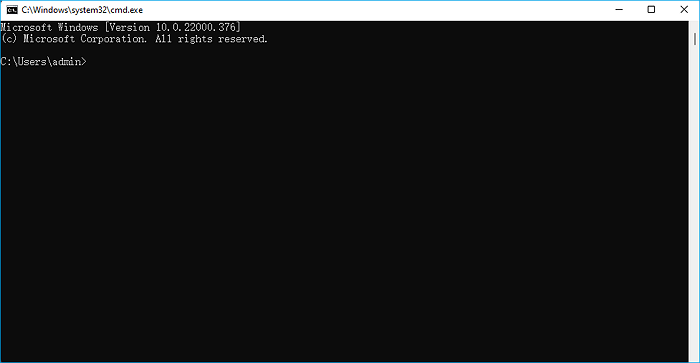
🎈Feature Lista de CMD:
- Convierte MBR en GPT durante la instalación de Windows.
- Está disponible en los siguientes sistemas operativos Windows 10/8/7 y Windows Server 2019/2016/2012/2008.
👍🏻Pros y Contras:
| Pros | Contras |
|---|---|
|
|
#Microsoft#Convertir MBR en GPT#Gratis
🏅Revisión de los editores:
Símbolo del sistema, también conocido como cmd.exe o cmd, es el intérprete de línea de comandos por defecto de los sistemas operativos OS/2, eComStation, ArcaOS, Microsoft Windows (familia Windows NT y familia Windows CE) y ReactOS. En Windows CE . de Wikipedia
📝Resumen:
Este método sólo implica unos pocos pasos para convertir MBR en GPT durante la instalación de Windows. Sin embargo, también puede limpiar los datos del disco elegido. Ten en cuenta que debes utilizar software de terceros para finalizar esta conversión sin perder datos.
Cómo definir si una herramienta de conversión de MBR a GPT es fiable
Puedes decidir si una herramienta de conversión de MBRT a GPT es fiable o no comprobando la lista que se da a continuación y tomándolos como principios para probar la herramienta actual que tienes:
- 💵Precio: Asegúrate siempre de que el precio de la herramienta de conversión de MBRT a GPT se ajusta a tu presupuesto.
- 🎈Características: Las características de la herramienta de conversión deben ayudarles a convertir el disco entre MBR y GPT.
- 💻 Compatibilidad con el SO: Asegúrate de que la herramienta de conversión de MBR a GPT que tienes a mano es compatible con tu sistema operativo actual.
- 🔢Complejidad: Haz siempre que la herramienta de conversión sea fácil de usar y cómoda para tu comodidad.
Bonificación: Cómo EaseUS seleccionó las herramientas de conversión de MBR a GPT
A continuación encontrarás información sobre cómo EaseUS seleccionó y probó las herramientas de conversión de MBR a GPT:
| ⏳Durante cuánto tiempo hicimos la prueba: | 3 semanas y media |
| 💰Cuánto gastamos: | $695.95 |
| 💽Cuántos discos hemos probado: | 25 |
| 💽Qué marcas hemos probado: | Samsung, Toshiba, SanDisk, Kingston, WD, Raspberry, etc. |
Conclusión
Los usuarios de Windows pueden satisfacer sus necesidades de varias formas convirtiendo un disco MBR a GPT utilizando cualquiera de estas herramientas de conversión mencionadas en el artículo. EaseUS Partition Master es una herramienta destacada para la conversión segura y rápida de discos.
Convierte un disco de MBR a GPT manteniendo la seguridad e integridad de todos tus volúmenes, datos y programas. La forma más eficaz de salvaguardar tus activos digitales es hacer una copia de seguridad de todo el contenido importante de tu disco, independientemente de la herramienta o técnica que elijas.
Preguntas frecuentes sobre la herramienta de conversión de MBR a GPT
Aquí tienes una lista de preguntas relativas a la conversión de MBR a GPT, si te interesa, síguela y encuentra respuestas aquí:
1. ¿Qué herramientas se pueden utilizar para convertir MBR en GPT?
Puedes utilizar herramientas integradas de Windows como Administración de discos o CMD. También puedes utilizar aplicaciones de terceros como EaseUS Partition Master, MBR2GPT, IM-Magic Partition Resizer, MiniTool Partition Wizard, etc., para convertir MBR a GPT.
2. ¿Puede CMD convertir MBR en GPT sin pérdida de datos?
Sí, convertir MBR a GPT puede provocar la pérdida de datos en el disco elegido. Por lo tanto, debes hacer una copia de seguridad del disco con antelación para convertir MBR a GPT utilizando CMD sin perder ningún dato.
3. ¿Cuál es la mejor aplicación para convertir MBR a GPT?
Tu mejor opción para convertir MBR a GPT sin perder datos es EaseUS Partition Manager. Elige el disco a convertir, selecciona "Convertir a GPT" con un clic derecho en el disco MBR, y haz clic en "Aplicar" para finalizar las modificaciones. No es necesario formatear ni borrar particiones antes del proceso de conversión de MBR a GPT.
¿En qué podemos ayudarle?
Reseñas de productos
-
Me encanta que los cambios que haces con EaseUS Partition Master Free no se aplican inmediatamente a los discos. Hace que sea mucho más fácil interpretar lo que sucederá después de haber hecho todos los cambios. También creo que el aspecto general de EaseUS Partition Master Free hace que cualquier cosa que estés haciendo con las particiones de tu ordenador sea fácil.
Seguir leyendo -
Partition Master Free puede redimensionar, mover, fusionar, migrar y copiar discos o particiones; convertir a local, cambiar la etiqueta, desfragmentar, comprobar y explorar la partición; y mucho más. Una actualización Premium añade soporte técnico gratuito y la posibilidad de redimensionar volúmenes dinámicos.
Seguir leyendo -
No creará imágenes en caliente de tus discos ni los alineará, pero como está acoplado a un gestor de particiones, te permite realizar muchas tareas a la vez, en lugar de limitarte a clonar discos. Puedes mover particiones, redimensionarlas, desfragmentarlas y mucho más, junto con el resto de herramientas que esperarías de una herramienta de clonación.
Seguir leyendo
Artículos relacionados
-
Cómo comprobar el estado del disco duro Western Digital [Guía paso a paso]
![author icon]() Luis/2024/03/21
Luis/2024/03/21 -
Ventajas e inconvenientes de particionar un disco duro | ¿Por qué particionar un disco duro?
![author icon]() Luis/2024/03/21
Luis/2024/03/21 -
Cómo actualizar EMMC a SSD [Tutorial con imágenes]
![author icon]() Luis/2024/03/21
Luis/2024/03/21 -
¿Cómo limpiar archivos basura en Windows 10?
![author icon]() Pedro/2024/03/21
Pedro/2024/03/21









